- লেখক Jason Gerald [email protected].
- Public 2023-12-16 10:57.
- সর্বশেষ পরিবর্তিত 2025-01-23 12:08.
যদিও বেশিরভাগ প্রোগ্রাম ডেভেলপমেন্ট এনভায়রনমেন্ট (IDEs) আপনাকে সরাসরি প্রোগ্রামগুলি কম্পাইল এবং চালানোর অনুমতি দেয়, আপনি কমান্ড লাইনের মাধ্যমে প্রোগ্রামগুলি কম্পাইল এবং পরীক্ষা করতে পারেন। উইন্ডোজের কমান্ড লাইন ইন্টারফেস কমান্ড প্রম্পট নামে পরিচিত, ম্যাকের ক্ষেত্রে একই ইন্টারফেস টার্মিনাল নামে পরিচিত। যাইহোক, উভয় অপারেটিং সিস্টেমের কমান্ড লাইনে জাভা প্রোগ্রাম কম্পাইল এবং চালানোর প্রক্রিয়াটি মূলত একই।
ধাপ
2 এর পদ্ধতি 1: প্রোগ্রাম সংকলন এবং চালানো
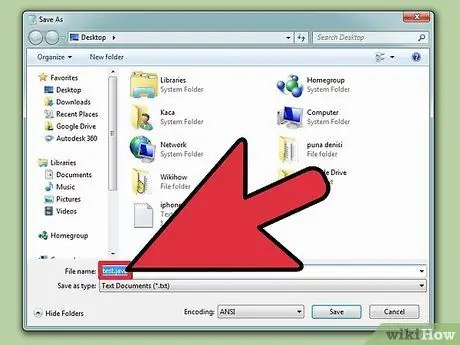
ধাপ 1. নোটপ্যাডের মত একটি টেক্সট এডিটর দিয়ে কোড লেখার পর,.java এক্সটেনশন দিয়ে প্রোগ্রামটি সেভ করুন।
আপনি ইচ্ছামতো ফাইলের নাম দিতে পারেন। উদাহরণস্বরূপ, এই নির্দেশিকায়, ব্যবহৃত ফাইলের নাম "ফাইলের নাম"।
- ফাইল সংরক্ষণ করার সময়, ফাইলের নামের পরে ".java" এক্সটেনশন লিখতে ভুলবেন না, এবং এক্সটেনশন ক্ষেত্রের সমস্ত ফাইল বিকল্প নির্বাচন করুন।
- প্রোগ্রাম কোড ধারণকারী ফাইলটি কোথায় সংরক্ষণ করবেন তা জানুন।
- আপনি যদি জাভা না বুঝেন, ইন্টারনেটে গাইড পড়ুন। পড়াশোনা করার সময়, বিভিন্ন ধরণের প্রোগ্রাম চালানোর চেষ্টা করুন।
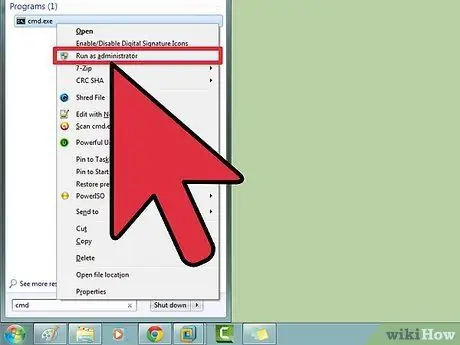
পদক্ষেপ 2. আপনার সিস্টেমে কমান্ড লাইন ইন্টারফেস খুলুন।
আপনি উইন্ডোজ বা ম্যাক ব্যবহার করছেন কিনা তার উপর নির্ভর করে এই ইন্টারফেসটি খোলার উপায় আলাদা।
- উইন্ডোজ: হোম টিপুন, তারপর প্রবেশ করুন cmd রান ডায়ালগ বক্সে। এর পরে, এন্টার টিপুন। একটি কমান্ড প্রম্পট উইন্ডো খুলবে।
- ম্যাক: ফাইন্ডারে, গো ট্যাবে ক্লিক করুন, তারপর অ্যাপ্লিকেশন> ইউটিলিটি নির্বাচন করুন। ইউটিলিটি ফোল্ডারে, টার্মিনাল নির্বাচন করুন।
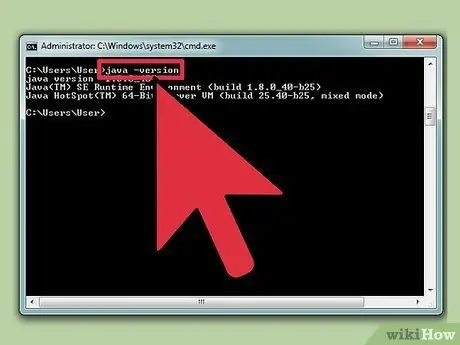
ধাপ 3. কমান্ড দিয়ে কম্পিউটারে জাভা ইনস্টল করা আছে কিনা তা পরীক্ষা করুন
জাভা -রূপান্তর
.
যদি জাভা ইতিমধ্যেই ইনস্টল করা থাকে, আপনি স্ক্রিনে জাভা সংস্করণ দেখতে পাবেন।
যদি জাভা ইতিমধ্যে ইনস্টল করা না থাকে, তাহলে https://www.oracle.com/technetwork/java/javase/downloads/index.html থেকে বিনামূল্যে জাভা ডেভেলপমেন্ট কিট ডাউনলোড করুন।
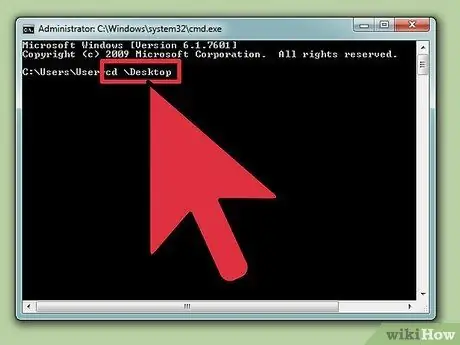
ধাপ 4. সেই ডিরেক্টরিতে যান যেখানে আপনি প্রোগ্রাম ফাইল সংরক্ষণ করেছেন।
"সিডি" কমান্ড ব্যবহার করুন, তারপরে ডিরেক্টরি নামটি অনুসরণ করুন।
-
উদাহরণস্বরূপ, যদি কমান্ড লাইন ইন্টারফেস ফোল্ডারে থাকে
সি: / ব্যবহারকারী / আয়ু রোজমালিনা / প্রকল্প
এবং আপনি ফোল্ডারে কোডটি সংরক্ষণ করুন
সি: / ব্যবহারকারী / আয়ু রোজমালিনা / প্রকল্প / জাল ঠিকানা
সন্নিবেশ করান
সিডি জাল ঠিকানা
- , এবং এন্টার টিপুন।
-
আপনি কমান্ড দিয়ে ফোল্ডারের বিষয়বস্তু দেখতে পারেন
dir
- । কমান্ড দেওয়ার পর এন্টার চাপুন।
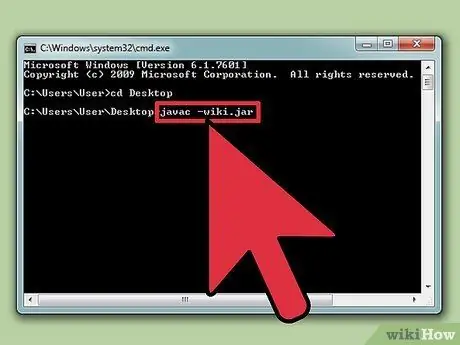
ধাপ ৫। আপনি যে ফোল্ডারে প্রোগ্রামটি সেভ করেছেন সেখানে যাওয়ার পর এটি কম্পাইল করুন।
কমান্ড লিখুন
javac ফাইলের নাম। java
এবং এন্টার টিপুন।
- সংকলনের সময় ত্রুটি বা ত্রুটিগুলি কমান্ড লাইন উইন্ডোতে উপস্থিত হবে।
- জাভাতে কম্পাইলার ত্রুটিগুলি কীভাবে ঠিক করা যায় তা জানতে ইন্টারনেটে গাইডগুলি পড়ুন।
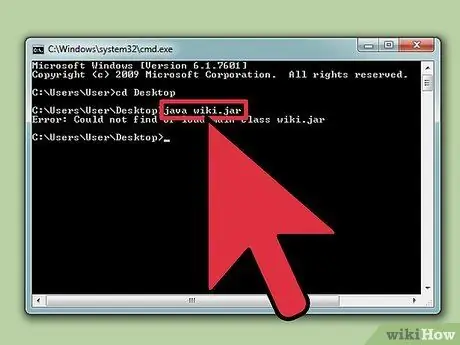
ধাপ 6. কমান্ড দিয়ে প্রোগ্রামটি চালান
জাভা ফাইলের নাম
.
এর পরে, এন্টার টিপুন। আপনার জাভা প্রোগ্রামের ফাইলের নাম দিয়ে "ফাইলের নাম" প্রতিস্থাপন করুন।
এন্টার চাপার পর আপনার প্রোগ্রাম চলবে। প্রোগ্রাম চালানোর সময় যে ত্রুটিগুলি হতে পারে তা সমাধান করার জন্য পরবর্তী পদক্ষেপগুলি পড়ুন।
2 এর পদ্ধতি 2: সমস্যা সমাধান
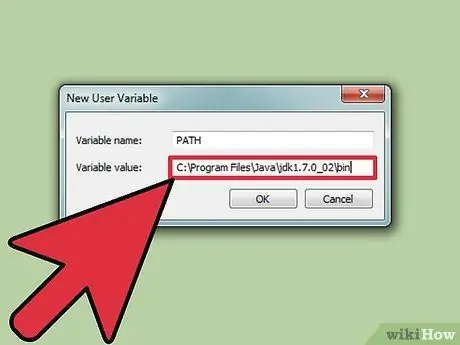
ধাপ 1. PATH সেট করুন যদি আপনি একটি জটিল প্রোগ্রাম চালাতে যাচ্ছেন যা বিভিন্ন ডিরেক্টরিতে ফাইল রাখে।
আপনি যদি কেবল একটি সাধারণ প্রোগ্রাম চালাচ্ছেন, এবং সমস্ত প্রোগ্রাম ফাইল একই ফোল্ডারে থাকে, তাহলে আপনাকে এই ধাপটি করতে হবে না।
-
উইন্ডোজ: কমান্ড লিখুন
জাভা -রূপান্তর
এবং এন্টার টিপুন। পর্দায় প্রদর্শিত জাভা সংস্করণটি লক্ষ্য করুন। এর পরে, কমান্ড লিখুন
সেট পথ =%পাথ%; C: / Program Files / Java / jdk1.5.0_09 / bin
এবং প্রতিস্থাপন করুন jdk1.5.0_09 জাভা সংস্করণের সাথে আপনি আগে উল্লেখ করেছেন। তারপরে, এন্টার টিপুন।
উপরের কমান্ডটি চালানোর আগে নিশ্চিত করুন যে আপনি অ্যাপ্লিকেশন স্টোরেজ ফোল্ডারে কমান্ড লাইন নির্দেশ করেছেন।
-
ম্যাক: কমান্ড লিখুন
/usr/libexec/java_home -v 1.7
এবং এন্টার টিপুন। এর পরে, কমান্ড লিখুন
প্রতিধ্বনি রপ্তানি "JAVA_HOME = / $ (/usr/libexec/java_home)" >> ~/.bash_profile
- , এন্টার টিপুন এবং টার্মিনাল পুনরায় চালু করুন।






